win10疑难解答用不了如何修复 win10无法使用疑难解答怎么办
疑难解答功能可以让我们快速查看win10电脑出现的问题,并且提出解决方法,方便我们快速解决,但是有些用户在使用win10电脑的时候发现电脑的疑难解答功能突然无法使用了,怎么点击都没有反应,今天小编就教大家win10疑难解答用不了如何修复,如果你刚好遇到这个问题,跟着小编一起来操作吧。
推荐下载:windows10旗舰版64位
方法如下:
1、打开Windows10系统的控制面板,双击疑难解答,出现提示:出于安全考虑,某些设置由组策略控制。
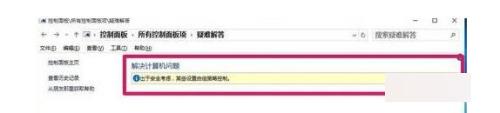
2、右键点击系统桌面左下角的“开始”,在打开的右键菜单中点击“运行”,也可以按下键盘上的Win徽标+R键,打开“运行”对话框。

3、我们在运行对话框中输入gpedit.msc,点击确定或者按下回车键,打开本地组策略编辑器。
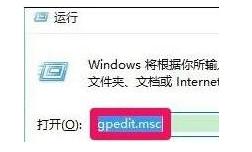
4、在打开的本地组策略编辑器窗口,展开:计算机配置-管理模板-系统。
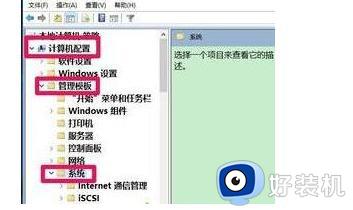
5、在系统展开项中找到疑难解答和诊断,在疑难解答和诊断的展开项中找到脚本诊断,并左键单击脚本诊断。
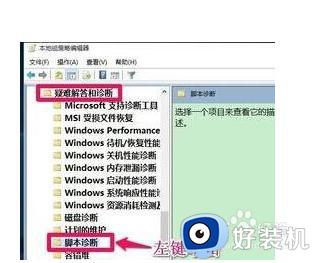
6、在脚本诊断的右侧窗口,我们可以看到,疑难解答:允许用户从疑难解答控制面板(通过Windows联机疑难解答服务 - WOTS)访问服务器上的联机疑难解答内容为:已禁用;疑难解答:允许用户可以访问和运行疑难解答向导为已禁用。
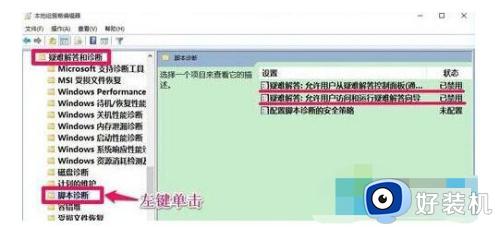
7、左键双击:疑难解答:允许用户从疑难解答控制面板(通过Windows联机疑难解答服务 - WOTS)访问服务器上的联机疑难解答内容,在打开的窗口中把“已禁用”更改为“已启用”,再点击:应用 - 确定。
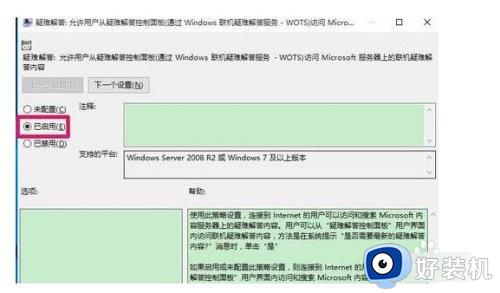
win10疑难解答用不了如何修复就为大家介绍到这里了。若是你也遇到同样情况的话,不妨参考本教程操作看看!
win10疑难解答用不了如何修复 win10无法使用疑难解答怎么办相关教程
- win10疑难解答丢失怎么恢复 win10疑难解答不见了如何解决
- win10疑难解答选项没了如何修复 win10没有疑难解答怎么办
- win10怎么使用疑难解答 win10疑难解答具体如何使用
- win10如何打开疑难解答 win10疑难解答怎么打开
- win10直接进入疑难解答的方法 win10怎么直接进入疑难解答
- win10打开疑难解答的方法 win10疑难解答如何打开
- win10进入疑难解答的详细方法 win10怎么使用疑难解答功能
- win10出现问题阻止启动疑难解答怎么解决
- window10开机出现疑难解答怎么办 window10电脑开机只有疑难解答修复方法
- win10没有疑难解答的解决方法 win10没有疑难解答选项怎么办
- win10拼音打字没有预选框怎么办 win10微软拼音打字没有选字框修复方法
- win10你的电脑不能投影到其他屏幕怎么回事 win10电脑提示你的电脑不能投影到其他屏幕如何处理
- win10任务栏没反应怎么办 win10任务栏无响应如何修复
- win10频繁断网重启才能连上怎么回事?win10老是断网需重启如何解决
- win10批量卸载字体的步骤 win10如何批量卸载字体
- win10配置在哪里看 win10配置怎么看
win10教程推荐
- 1 win10亮度调节失效怎么办 win10亮度调节没有反应处理方法
- 2 win10屏幕分辨率被锁定了怎么解除 win10电脑屏幕分辨率被锁定解决方法
- 3 win10怎么看电脑配置和型号 电脑windows10在哪里看配置
- 4 win10内存16g可用8g怎么办 win10内存16g显示只有8g可用完美解决方法
- 5 win10的ipv4怎么设置地址 win10如何设置ipv4地址
- 6 苹果电脑双系统win10启动不了怎么办 苹果双系统进不去win10系统处理方法
- 7 win10更换系统盘如何设置 win10电脑怎么更换系统盘
- 8 win10输入法没了语言栏也消失了怎么回事 win10输入法语言栏不见了如何解决
- 9 win10资源管理器卡死无响应怎么办 win10资源管理器未响应死机处理方法
- 10 win10没有自带游戏怎么办 win10系统自带游戏隐藏了的解决办法
